Como fazer um formulário de compromisso online em WordPress (facilmente)
Publicados: 2020-11-16Quer fazer um formulário de compromisso online no WordPress? Os formulários de compromisso são muito úteis se você deseja arrecadar fundos para uma causa urgente.
Neste artigo, mostraremos como criar um formulário de compromisso online para o seu site WordPress. Também mostraremos como é fácil revisar as entradas para que você possa coletar suas doações.
Crie Seu Formulário de Compromisso WordPress Agora
Qual é a diferença entre uma promessa e uma doação?
Os formulários de promessa são ótimos para arrecadadores de fundos que têm uma meta ou prazo. Normalmente, o apoiador promete fazer uma doação se a meta for atingida.
Os formulários de doação são um pouco diferentes. Em um formulário de doação, a organização sem fins lucrativos geralmente aceita o pagamento imediatamente.
O formulário de compromisso tem a vantagem de ser rápido e fácil de preencher, o que é ótimo para um evento urgente. Você pode coletar os dados de contato dos apoiadores e armazená-los até que esteja pronto para receber o pagamento.
Os formulários de compromisso também são perfeitos para diferentes tipos de campanhas de arrecadação de fundos, como:
- Eventos esportivos ou desafios patrocinados
- Combinar campanhas de financiamento
- Crowdfunders
- E mais.
Neste tutorial, faremos um formulário de patrocinador para um evento escolar. Você pode usar facilmente o mesmo processo para qualquer evento de arrecadação de fundos que estiver planejando.
Como Fazer um Formulário de Compromisso Online em WordPress
O plugin WPForms facilita a criação de muitos tipos de formulários WordPress. Vamos dar uma olhada nas etapas que vamos trabalhar para fazer um formulário de compromisso:
- Instale e ative o plug-in WPForms
- Elabore o seu formulário de compromisso
- Configurar notificações de formulário de compromisso
- Defina a data de encerramento do formulário de compromisso
- Publique o seu formulário de compromisso
- Colete doações de seus apoiadores
Vamos começar instalando o plugin.
Etapa 1: instalar e ativar o plug-in WPForms
Para começar, instale e ative o plugin WPForms em seu site.
Se precisar de ajuda, pule para este guia do iniciante para instalar um plugin no WordPress.
A seguir, vamos instalar 2 complementos WPForms. Isso é opcional, mas tornará muito mais fácil fazer o formulário.
Vá em frente e clique em WPForms »Addons para começar.
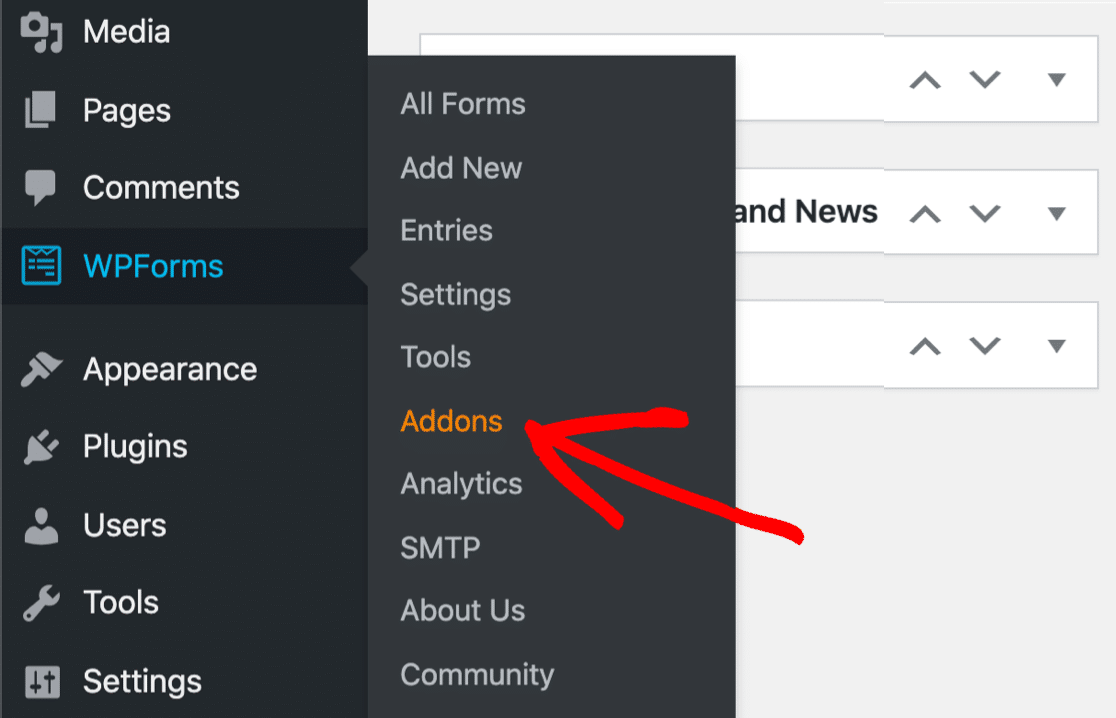
Vamos instalar e ativar o complemento Forms Template Pack primeiro. Este addon tem mais de 100 modelos de formulário, incluindo um modelo de formulário de compromisso online que usaremos mais tarde.
Basta clicar no botão aqui para instalar o pacote de modelos.
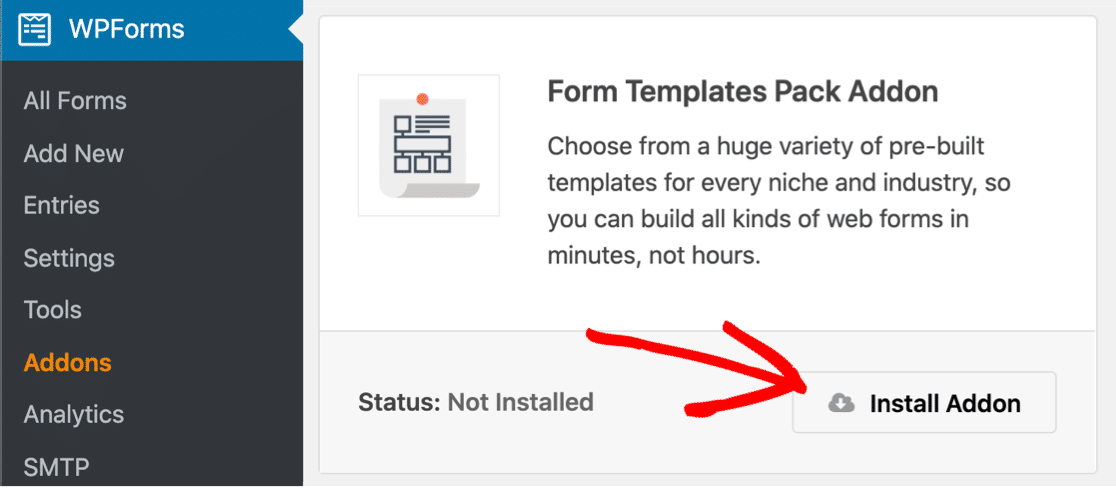
Permaneça nesta página e instale o complemento Form Locker em seguida. Usaremos isso para garantir que nosso formulário de compromisso feche no prazo final da arrecadação de fundos.
Assim como antes, você desejará encontrar o complemento Form Locker na lista e clicar para instalá-lo.
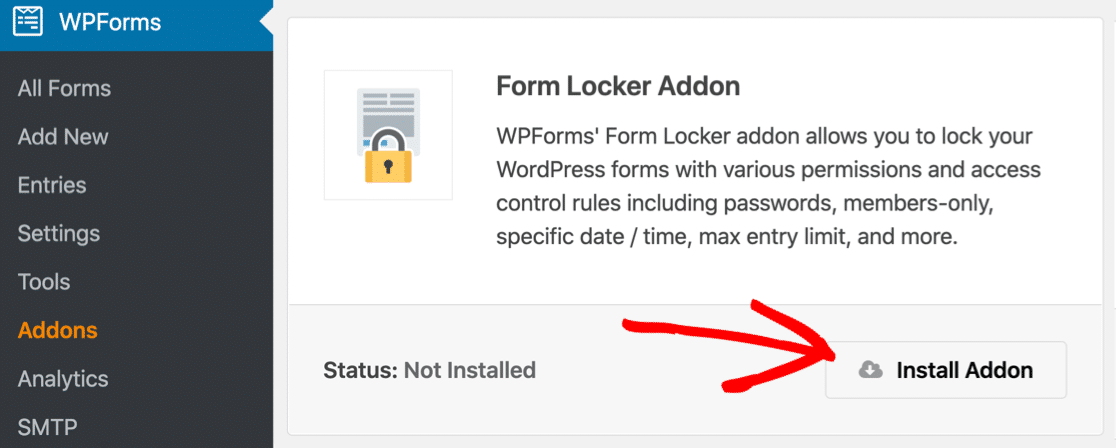
OK, está tudo pronto. Vamos abrir o modelo de formulário agora.
Etapa 2: elabore seu formulário de compromisso online
WPForms facilita a criação de qualquer tipo de formulário. E como instalamos o complemento Form Templates, podemos começar com o design.
Então, vamos usar o modelo de formulário do Pledge Drive para acelerar as coisas.
Comece no painel do WordPress. À esquerda, clique em WPForms »Adicionar novo .
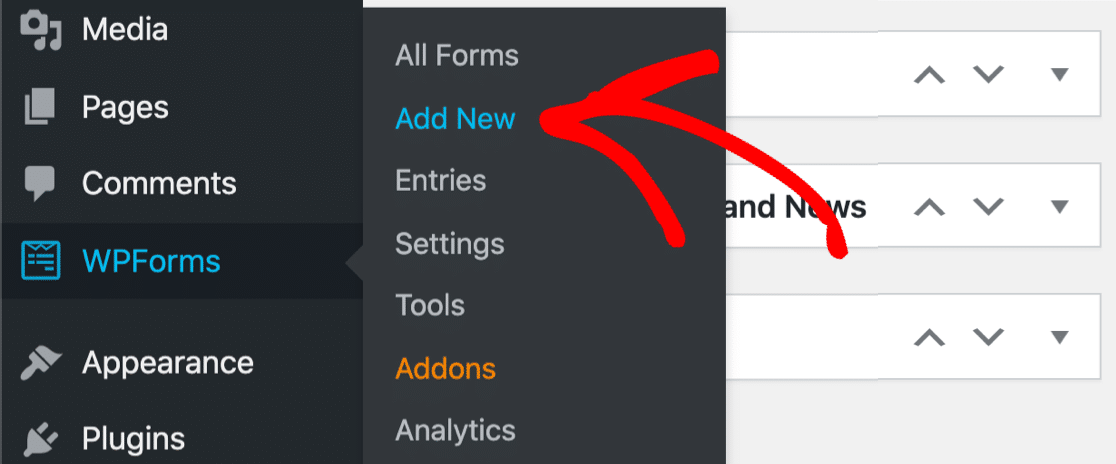
O criador de formulários será aberto em uma janela de tela inteira. Vá em frente e digite um nome para o seu formulário na parte superior.
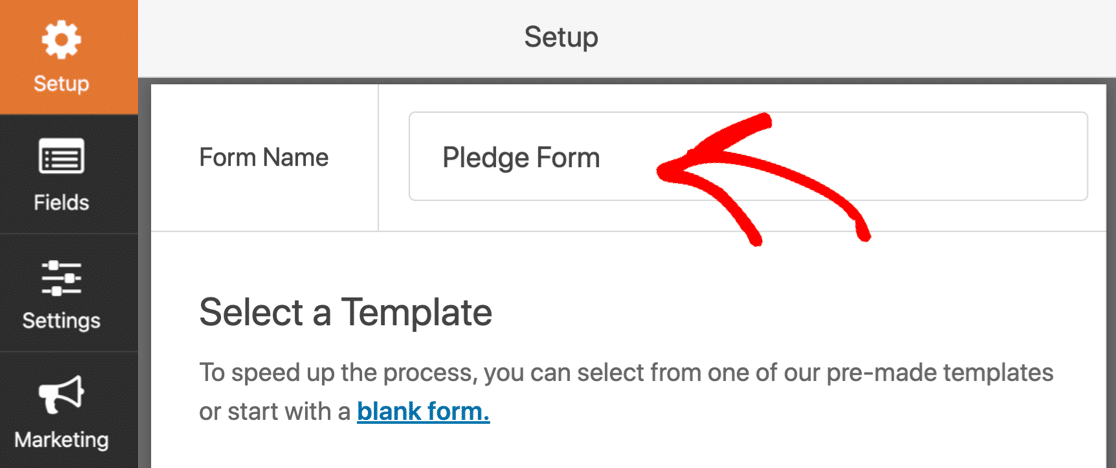
Em seguida, role para baixo até a seção Modelos adicionais . Esta seção contém todos os modelos que instalamos com o Pacote de Modelos de Formulários.
Vá em frente e procure por 'promessa'. Em seguida, clique no modelo de Pen Drive para abri-lo.
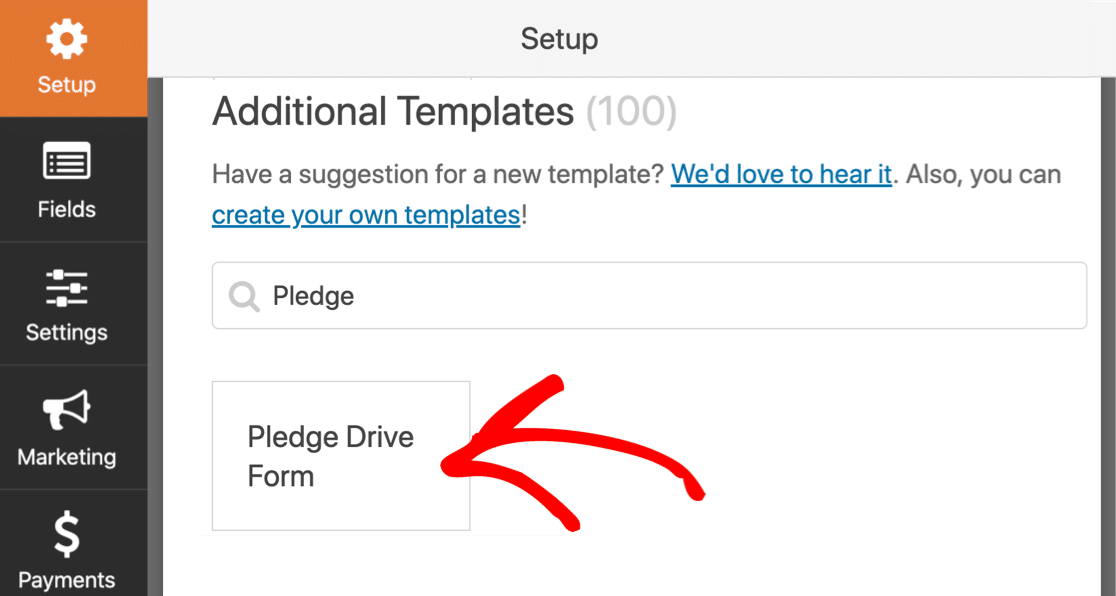
Excelente! O modelo será aberto no construtor de formulários para que você possa começar a trabalhar.
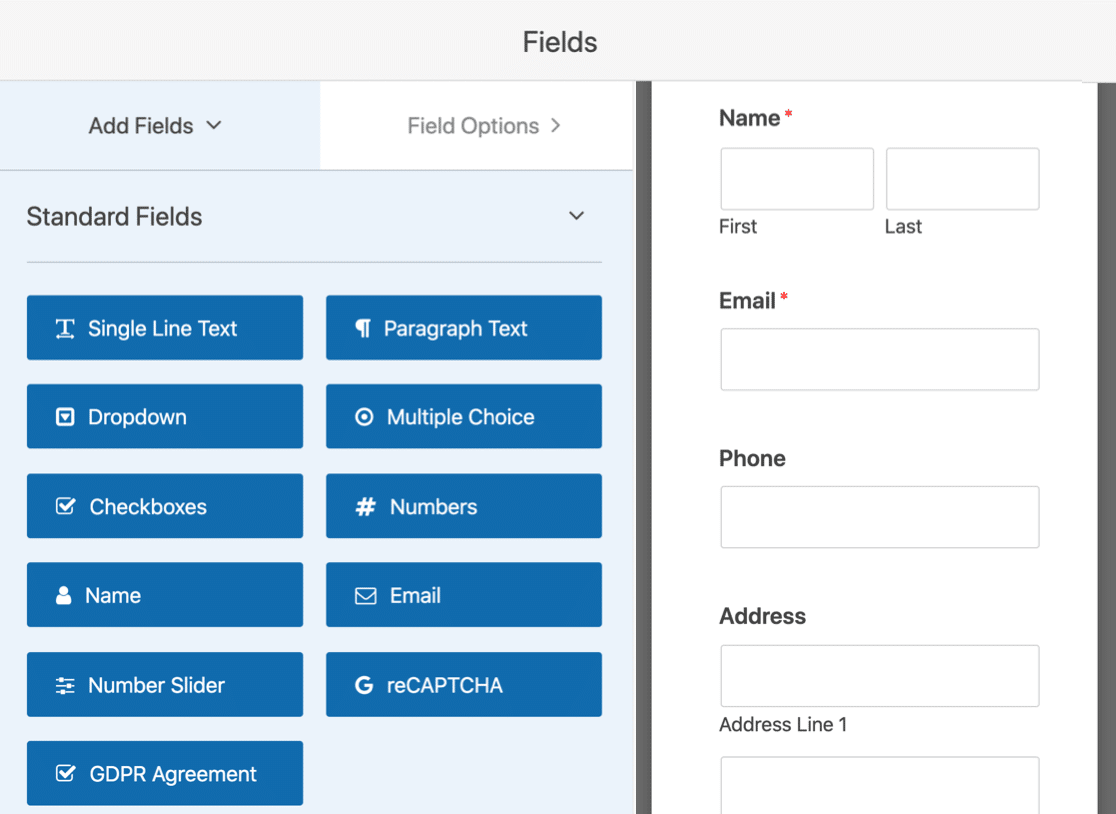
Você notará que seu formulário de compromisso já possui os seguintes campos configurados no lado direito:
- Nome
- O email
- Telefone
- Endereço
- Montante da promessa ('Estou prometendo apoio para esta campanha como ...')
- Em memória de
- Em honra de
Você pode usar este modelo direto da caixa, se desejar. Vamos personalizá-lo para mostrar como adicionar seus próprios campos.
Adicionar uma lista de valores de penhor
Queremos que o formulário de compromisso seja super fácil de preencher. Para ajudar as pessoas, vamos adicionar um menu suspenso para facilitar a seleção de um compromisso em uma lista.
Primeiro, vamos remover o campo de múltipla escolha para 'Estou prometendo apoio para esta campanha como…'.
Passe o mouse sobre o campo e clique na lata de lixo.
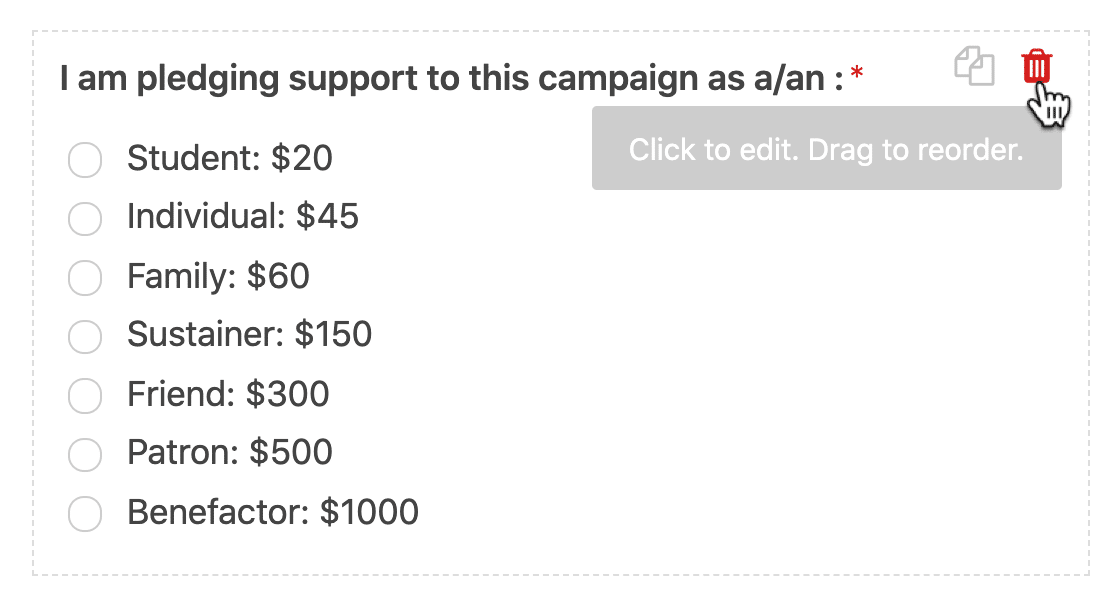
Em seguida, vá em frente e arraste um menu suspenso para o seu formulário. Vamos alterar o texto do rótulo para Valor da promessa e adicionar algumas opções.
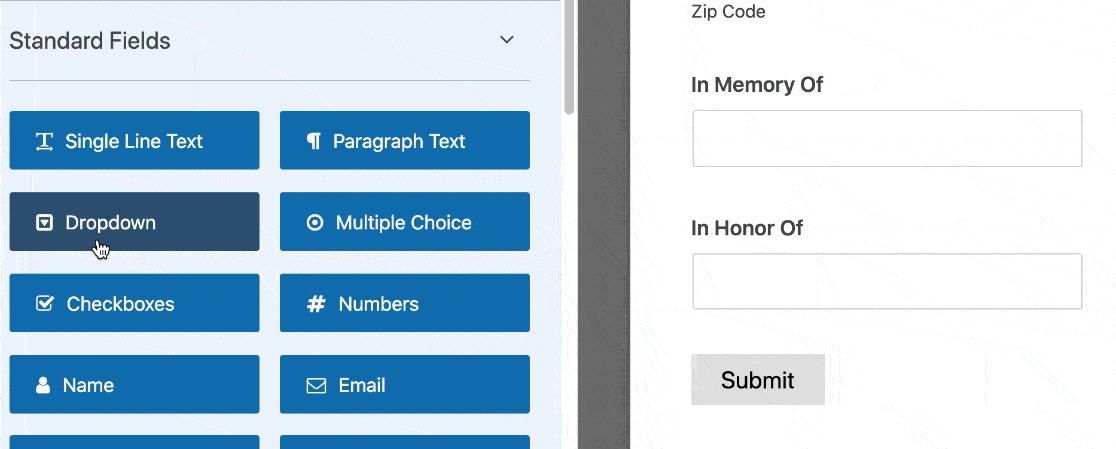
É isso! Agora, os apoiadores podem escolher rapidamente uma promessa. Mas e quanto aos valores personalizados?
Vamos adicionar um campo que as pessoas possam usar para digitar sua própria promessa.
Adicionar um Campo de Compromisso Personalizado
Agora vamos adicionar um campo para promessas personalizadas. Só queremos que este campo apareça se o usuário quiser usá-lo.
Para fazer isso, podemos usar alguma lógica condicional fácil.
Vamos começar adicionando outra opção de resposta ao menu suspenso. Clique no ícone de adição para adicioná-lo abaixo dos valores de sua doação.
Em vez de adicionar um valor, simplesmente digite Outro .
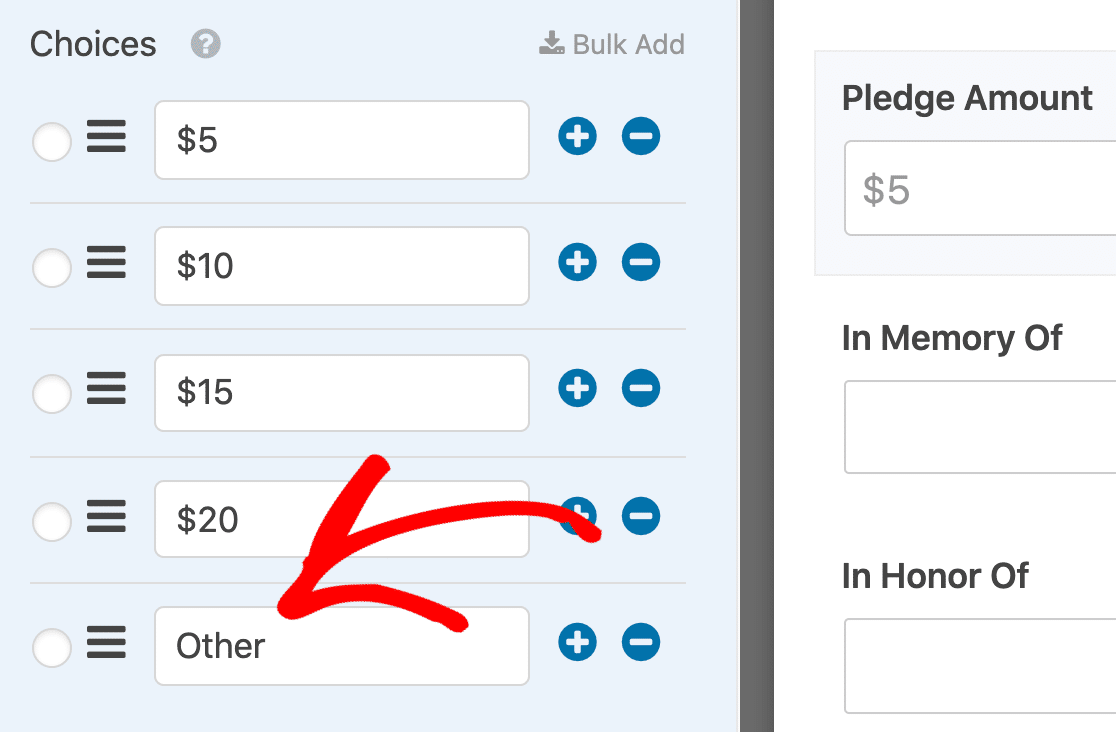
Em seguida, arraste um campo do Numbers para o construtor de formulários. Vamos colocá-lo abaixo do menu suspenso.
Clique uma vez no campo de números e altere o rótulo para Valor do seu juramento .
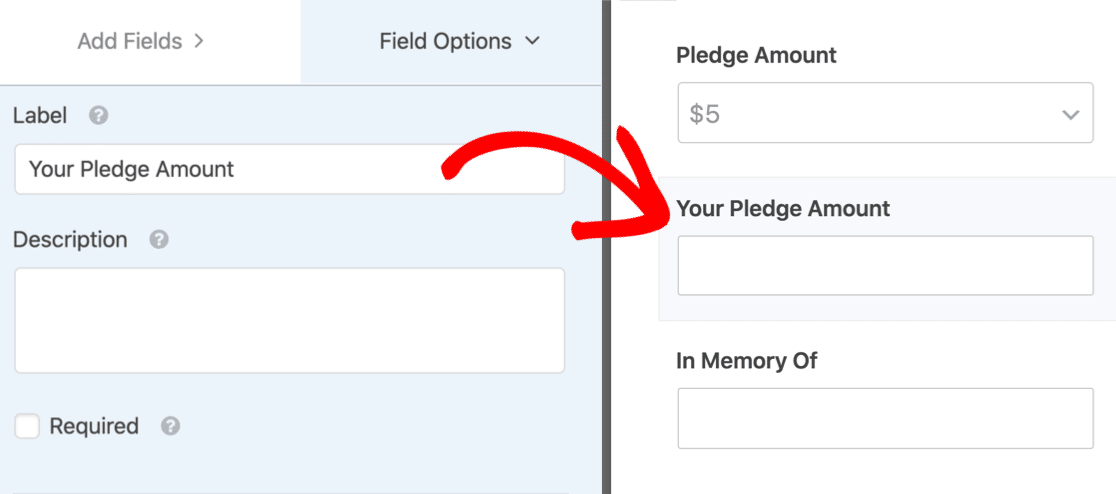
Agora precisamos dizer ao WPForms para mostrar este campo se a seleção suspensa for Outro .
Para fazer isso, clique uma vez no campo Números para abrir suas configurações à esquerda. Você vai querer rolar para baixo até Condicionais .
Aqui, clique na caixa de seleção para habilitar a lógica condicional para o campo.
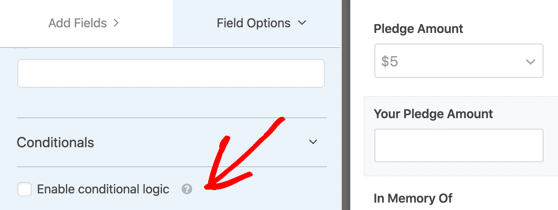
Estamos quase terminando. Na lógica condicional, vamos usar os menus suspensos para informar aos WPForms apenas para mostrar o campo Números se o apoiador selecionar Outro como o valor da promessa.
Para fazer isso, você deve selecionar ' Mostrar este campo se o valor do penhor for outro '.
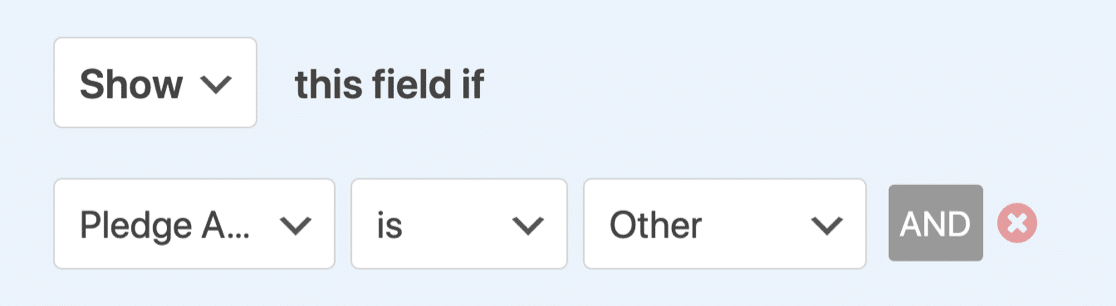
Excelente! Agora temos um campo de doação personalizado opcional em nosso formulário de compromisso. Vamos testar isso mais tarde, quando publicarmos o formulário.
Adicionar campos para comentários e termos
Em seguida, removeremos os campos de texto para 'In Memory Of' e 'In Honor Of'. No lugar deles, vamos adicionar um campo de texto de uma linha para que possamos digitar o nome da criança que vamos patrocinar.
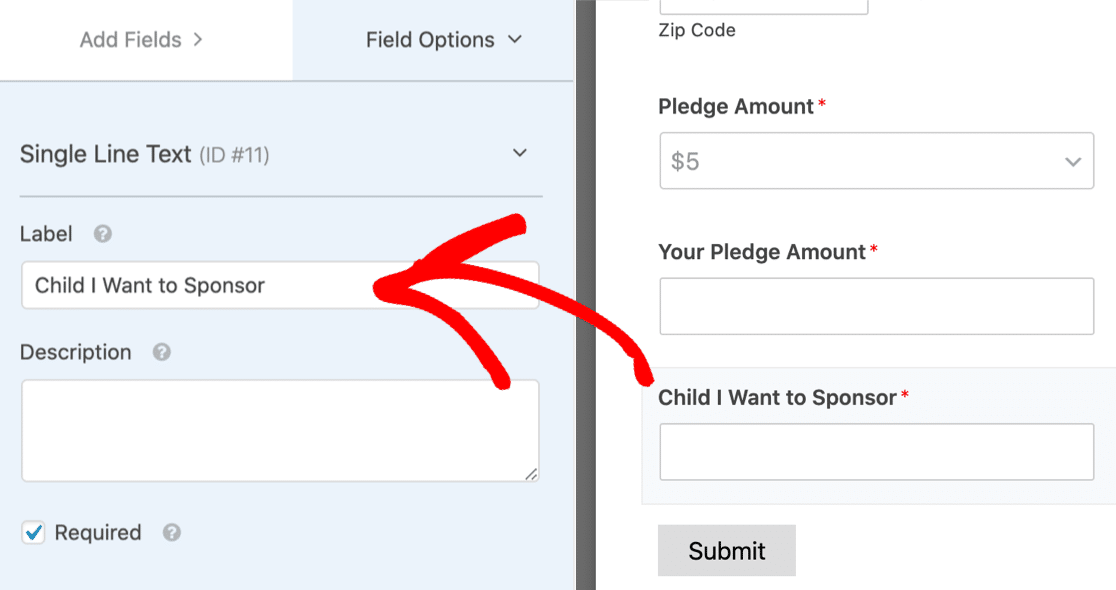
Você notou que temos um asterisco * vermelho após o campo? Se você deseja ter certeza de que os campos estão preenchidos, não se esqueça de clicar na caixa de seleção Obrigatório .
Dependendo do status da sua organização sem fins lucrativos, você também pode precisar adicionar alguns termos legais ou isenções de responsabilidade ao seu formulário. WPForms facilita a criação:
- Uma caixa de seleção do Acordo GDPR
- Uma caixa de seleção de Termos e Condições
Por enquanto, terminamos de editar nosso formulário de compromisso online. Não se esqueça de clicar em Salvar na parte superior do construtor de formulários para salvar seu progresso até agora.

Etapa 3: Configurar notificações do formulário de compromisso
Agora vamos configurar os e-mails de notificação que serão enviados quando o formulário de compromisso online for enviado.
Para começar, clique em Configurações no lado esquerdo do criador de formulários.
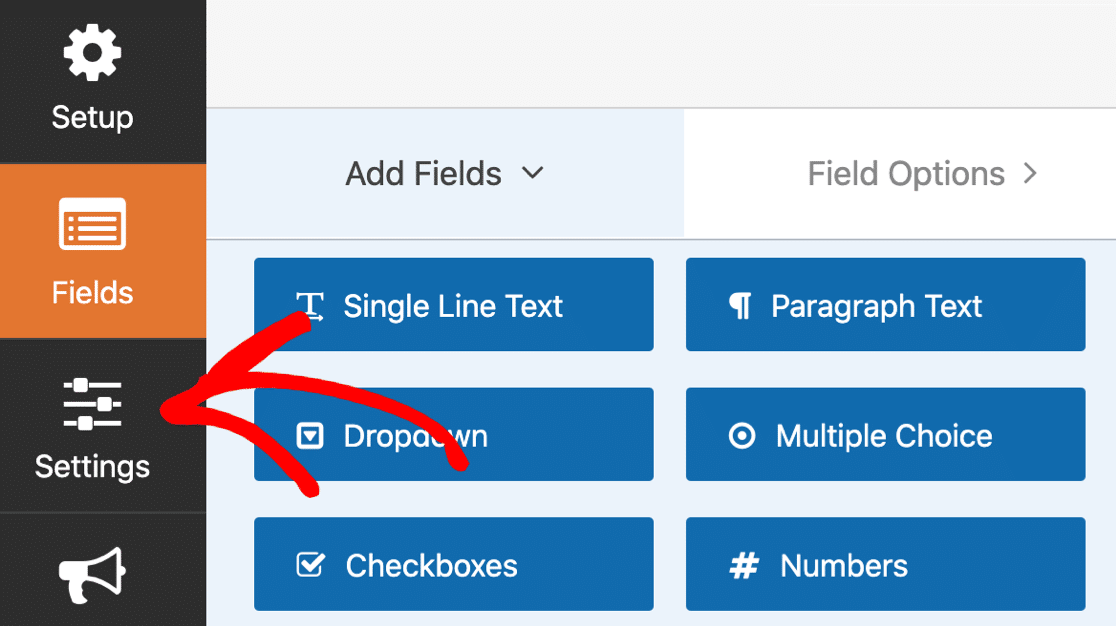
Em seguida, clique em Notificações para abrir as configurações de e-mail.
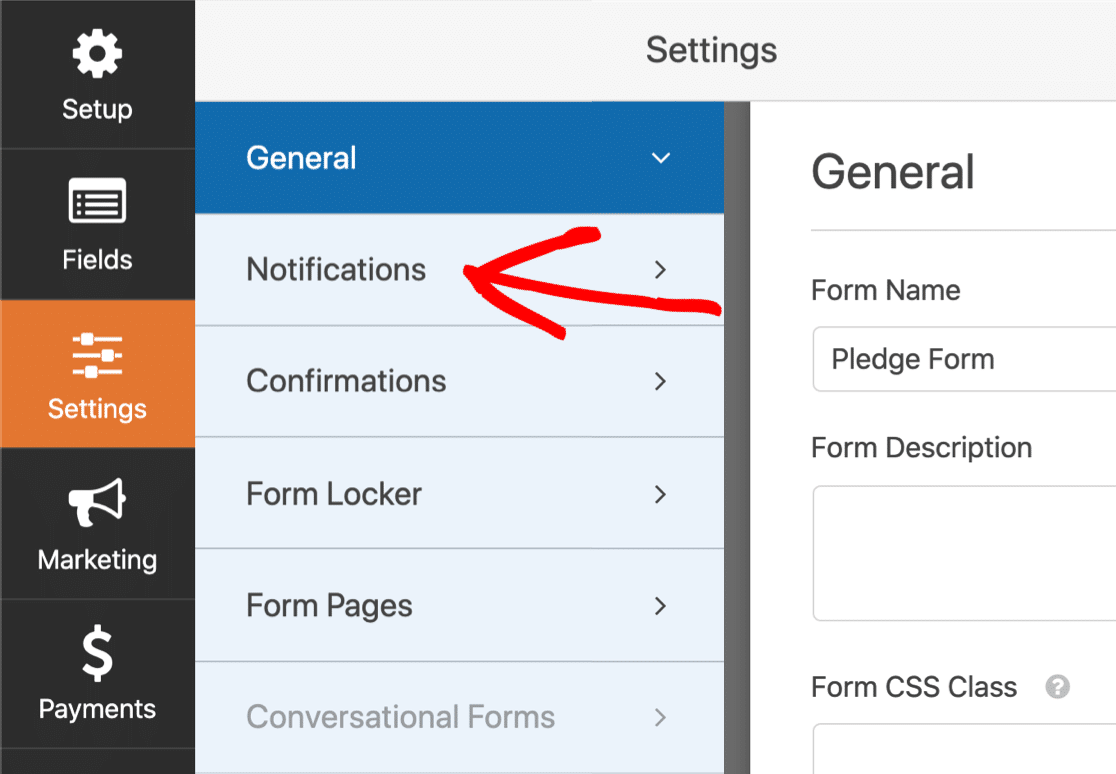
Por padrão, o WPForms tem uma notificação enviada ao e-mail do administrador no WordPress.
Se desejar digitar um endereço de e-mail diferente para sua notificação, é fácil alterá-lo. Vá em frente e exclua a tag {admin_email} e digite o endereço que deseja usar.
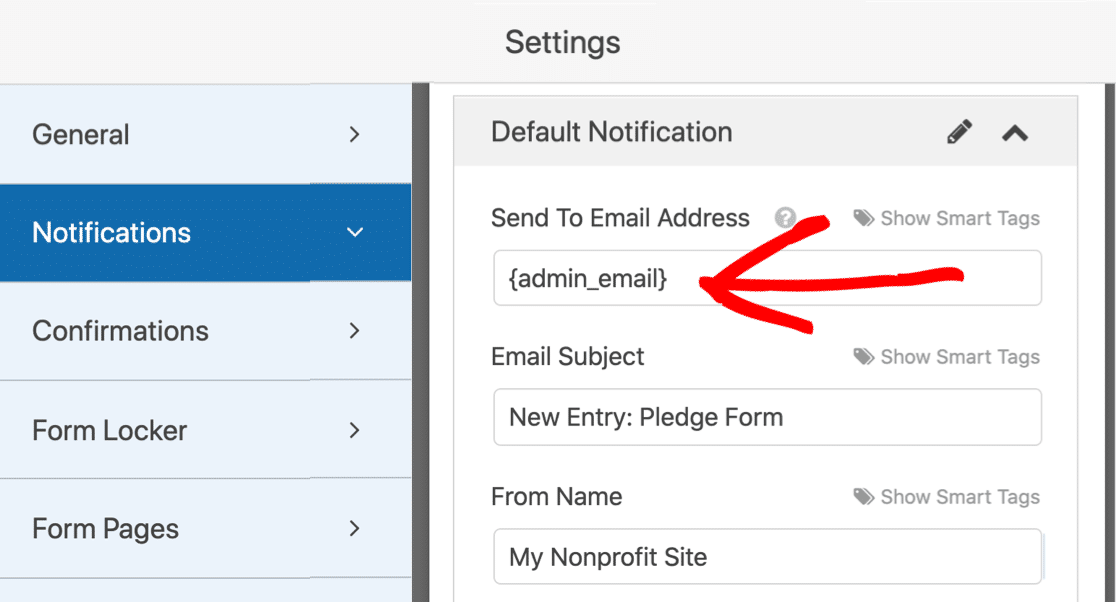
A seguir, vamos adicionar outra notificação. Vamos enviar ao apoiador um e-mail quando eles fizerem o juramento.
Para fazer isso, clique no botão azul Adicionar Nova Notificação .
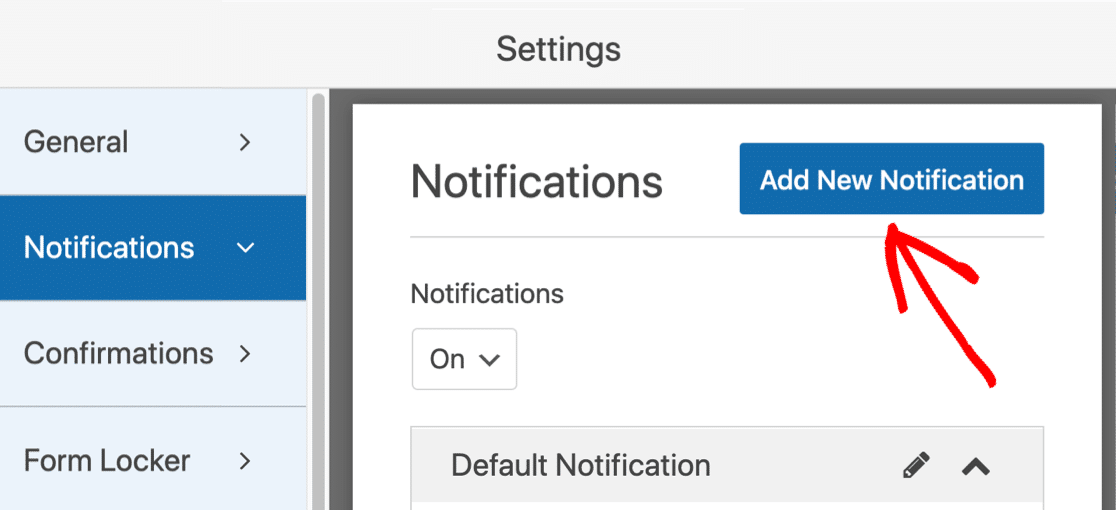
Vamos dar à nova notificação um nome distinto para que possamos localizá-la facilmente mais tarde.
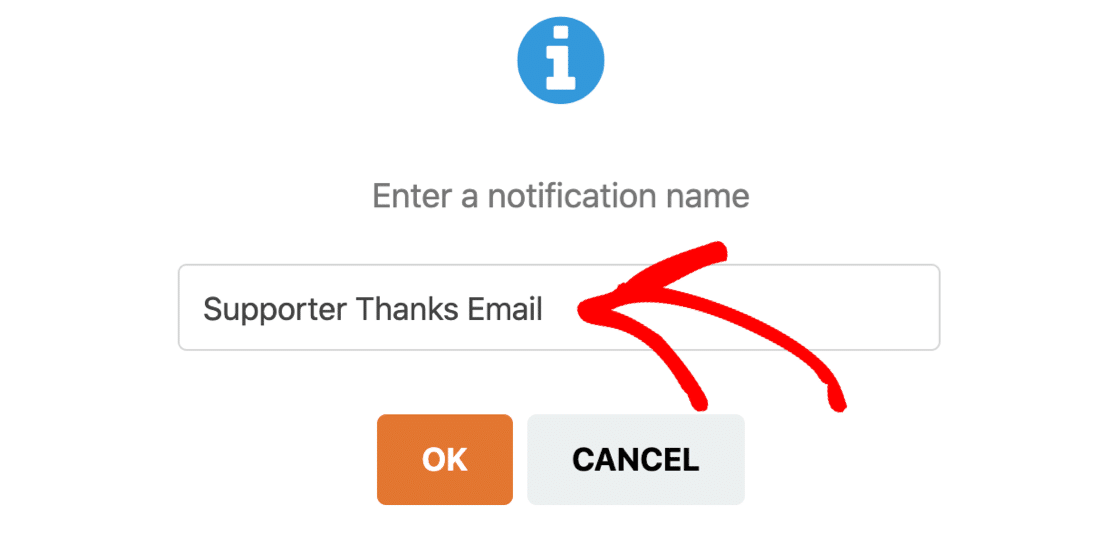
Agora você verá 2 notificações, uma acima da outra. Vamos editar o novo.
No campo Enviar para endereço de e-mail , usaremos a marca inteligente de e- mail . Dessa forma, o WPForms enviará automaticamente essa notificação para o endereço de e-mail do apoiador.
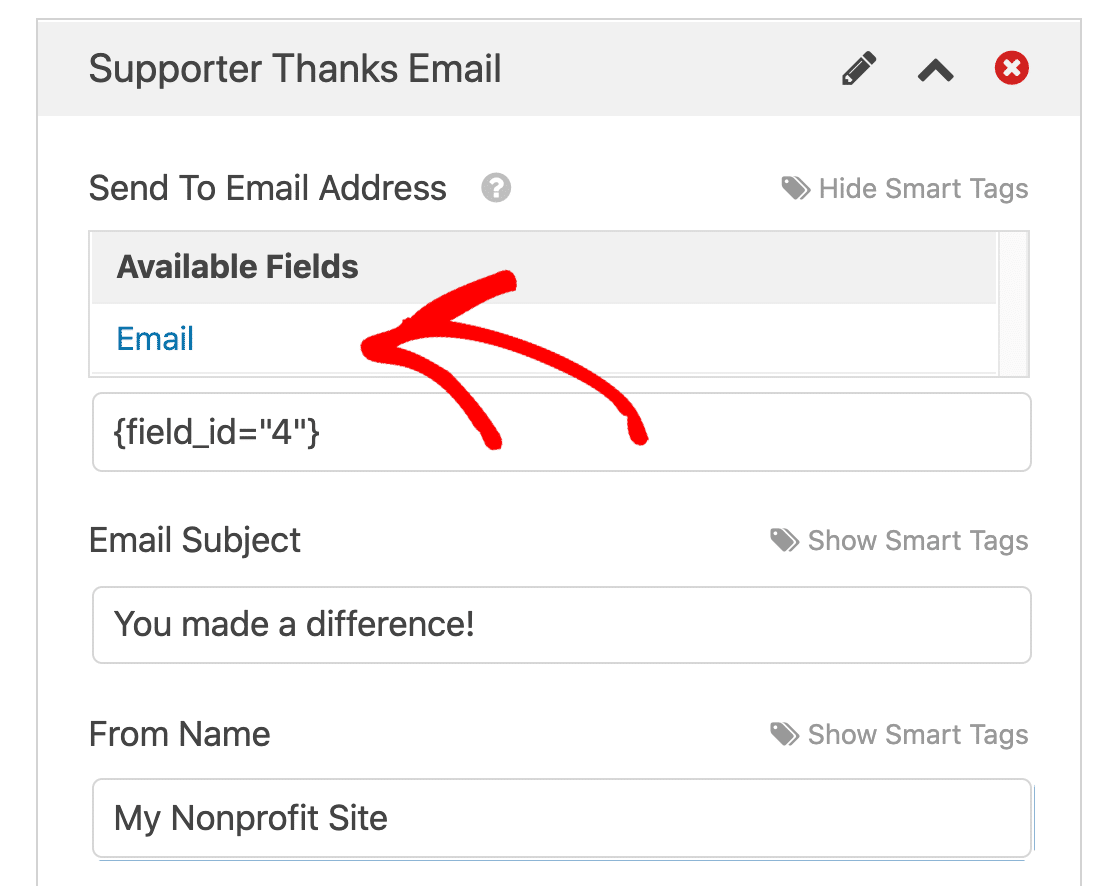
Você também pode personalizar o texto no assunto e no corpo do e-mail, se desejar.
OK é isso. Tudo está configurado. Vamos clicar em Salvar .
Agora podemos definir a data de fechamento no formulário.
Etapa 4: Defina a data de encerramento do formulário de compromisso
Se você estiver usando seu formulário de compromisso online para coletar patrocínios antes de um evento, faz sentido fechar o formulário na data do evento.
Essa também é uma ótima técnica para usar em formulários de compromisso de financiamento coletivo. Isso adiciona um pouco de urgência e FOMO.
Usaremos o complemento Form Locker porque nos permite adicionar facilmente uma data de validade ao seu formulário.
Portanto, no painel Configurações, clique em Bloqueio de formulários .
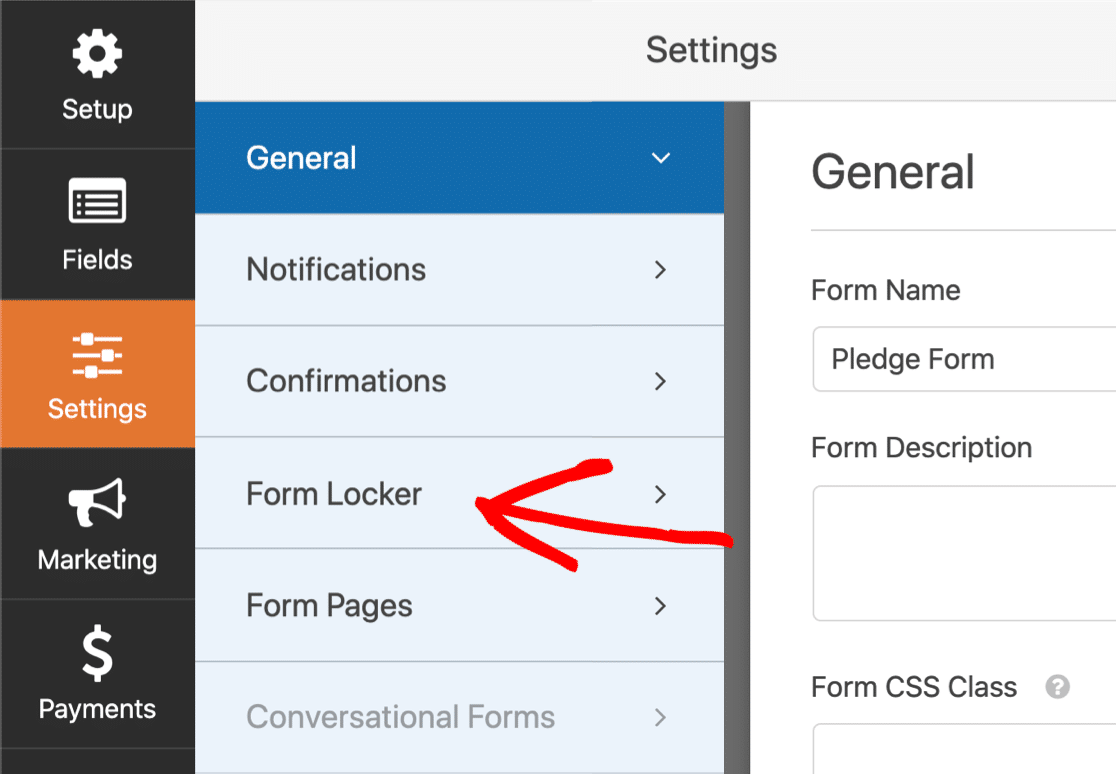
Agora clique em Ativar agendamento .
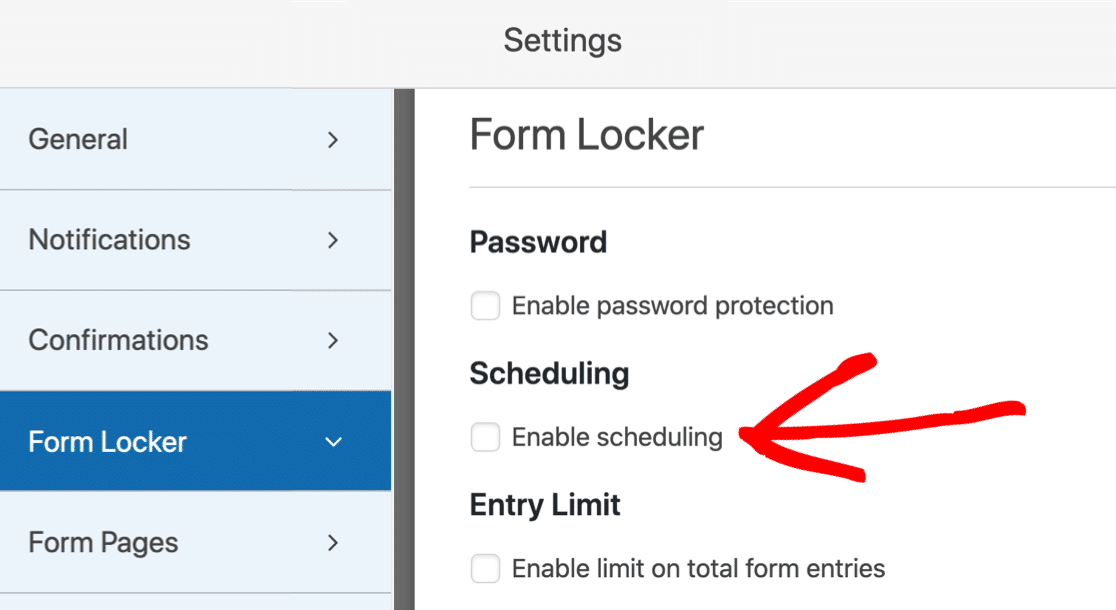
E agora vamos definir a data de fechamento do formulário usando Data de término e Hora de término.
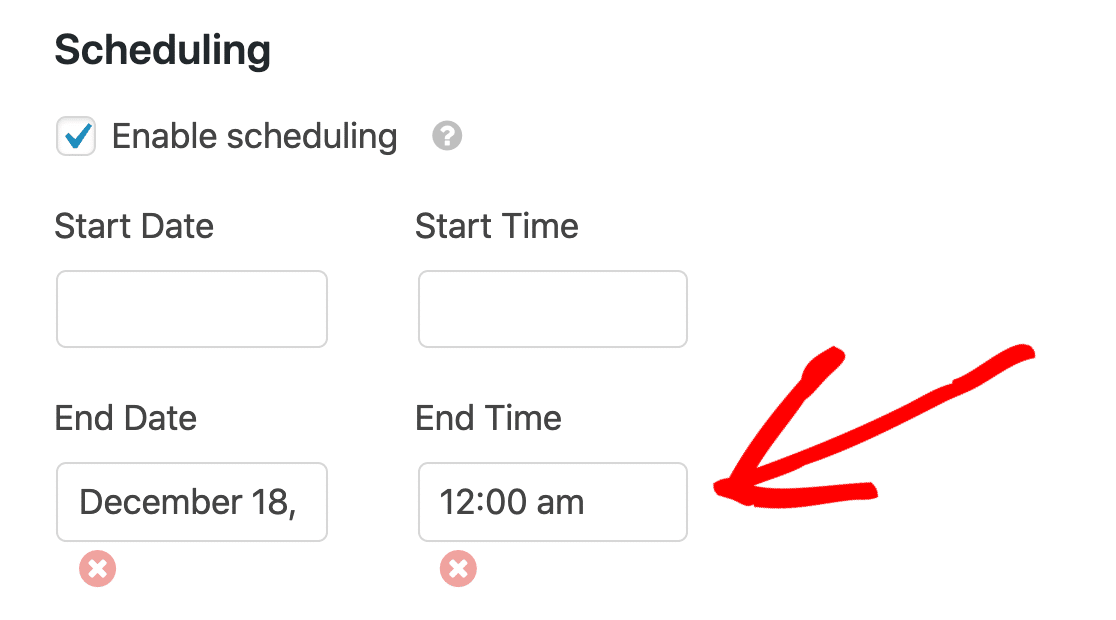
Lembre-se: este campo usa o fuso horário configurado no WordPress. Se você precisar verificar as configurações de hora, aqui está um guia para alterar a hora e a data no WordPress.
Nesta data, o formulário será fechado automaticamente e desaparecerá. Quando isso acontecer, a Mensagem Fechada aparecerá em seu lugar.
Abaixo da data e hora, você pode personalizar a Mensagem Fechada. Vamos adicionar um link ao nosso formulário de doação regular para que nossos apoiadores ainda tenham a oportunidade de doar dinheiro para o fundo.
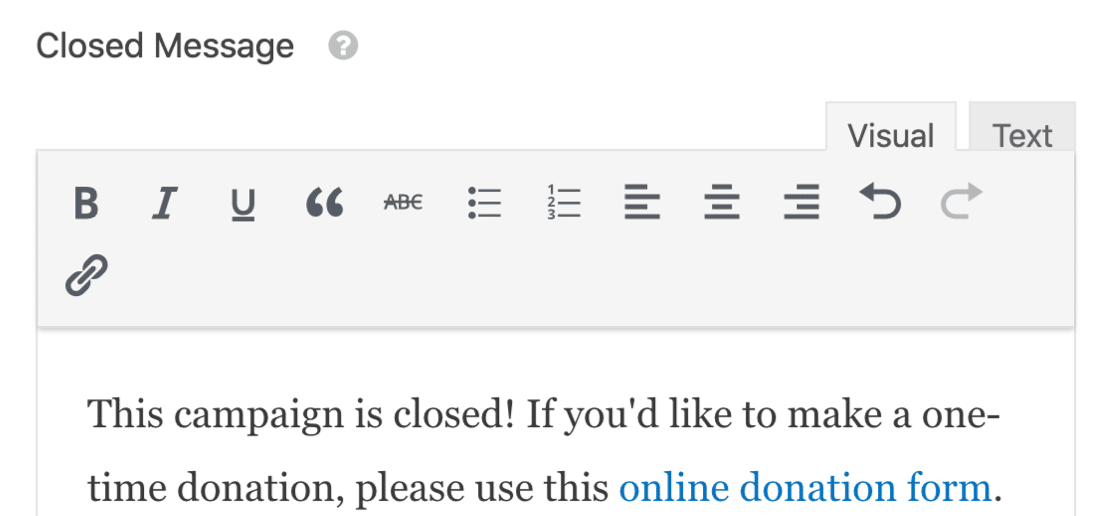
Ainda não tem uma página de doações? Aqui estão alguns ótimos exemplos de páginas de doações que você pode usar como inspiração.
OK, está tudo pronto. Agora só precisamos publicar o formulário de compromisso em seu site.
Etapa 5: Publique seu formulário de compromisso online
Agora que seu formulário de compromisso está completo, vamos publicá-lo em seu site WordPress.
Comece clicando no botão Incorporar na parte superior do construtor de formulários.
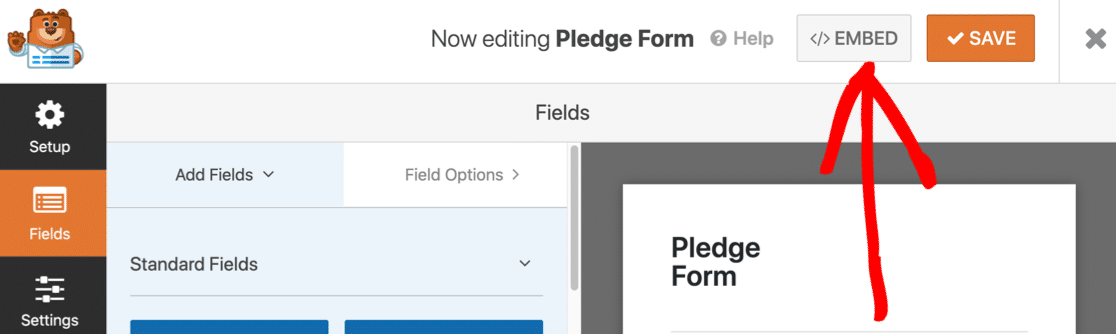
Quando esta notificação aparecer, vamos clicar em Criar nova página .
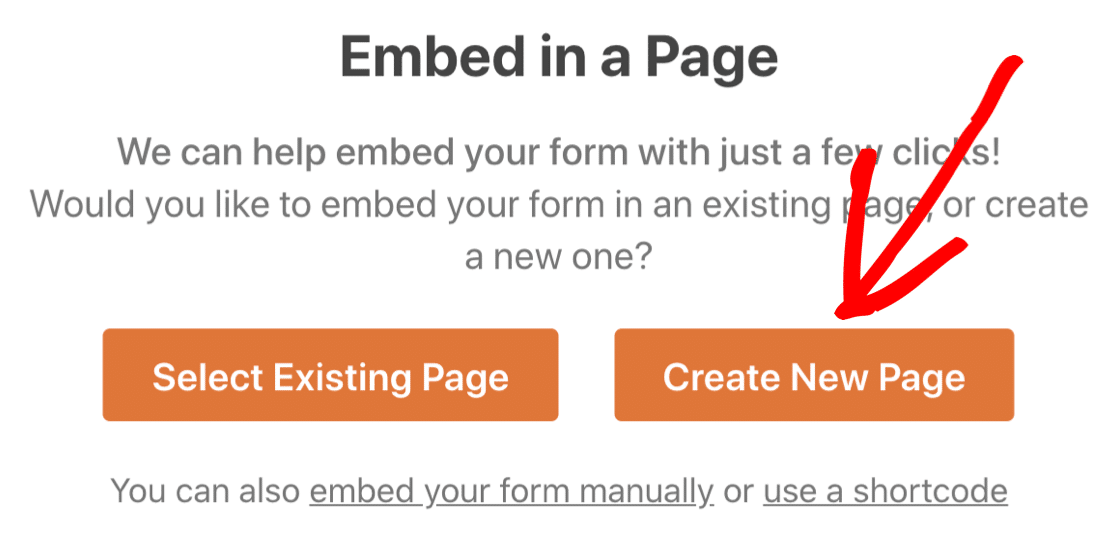
Em seguida, o WPForms solicitará que você nomeie sua página. Digite o título da página na caixa e clique em Vamos lá .
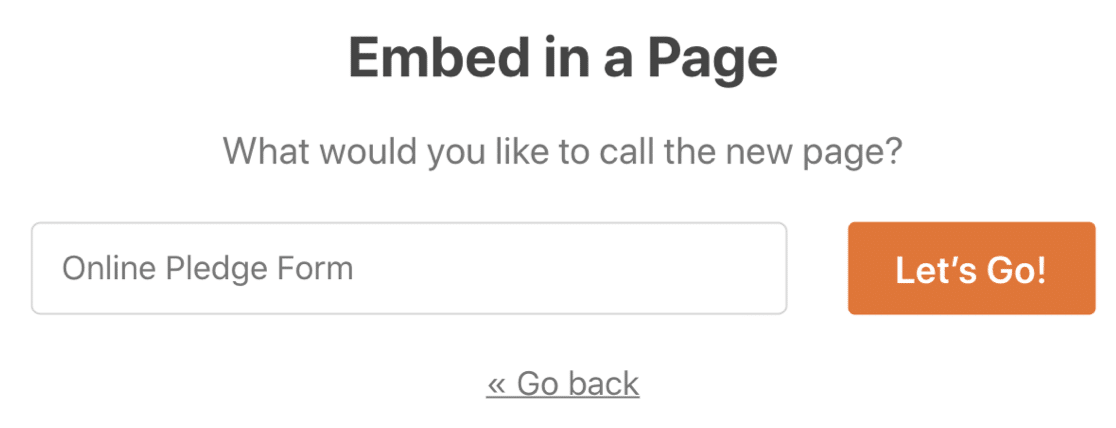
O WPForms abrirá uma nova página para o seu formulário.
Antes de publicá-lo, você pode adicionar um pouco de conteúdo para explicar:
- A causa que você está apoiando
- Informações sobre o seu prazo - isso dará mais urgência à sua campanha
- O gatilho para que as promessas sejam feitas, se você tiver uma
- Quaisquer recompensas ou níveis de promessa.
Tudo pronto? Vamos clicar em Publicar ou Atualizar na parte superior para publicar o formulário em seu site.
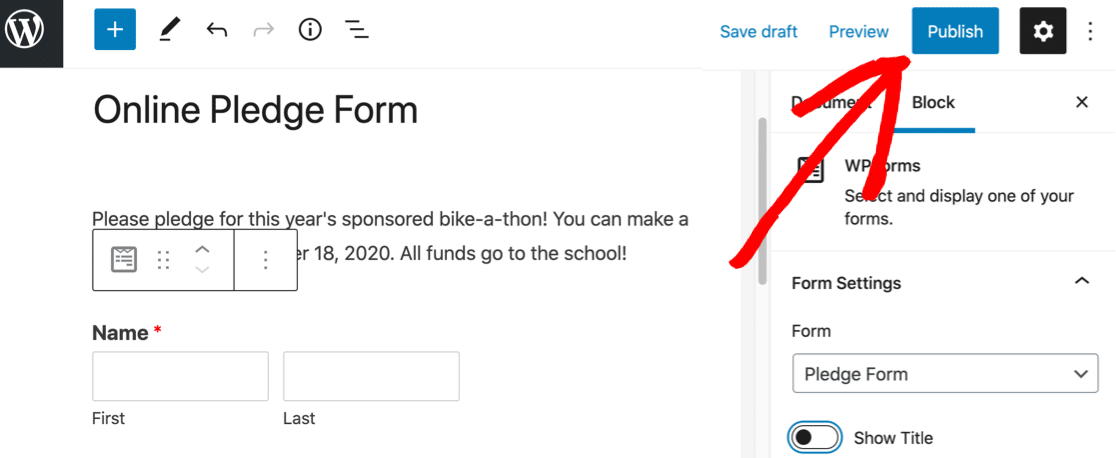
Agora você pode compartilhar o link do seu formulário e começar a coletar promessas!
Aqui está a aparência de nosso formulário de compromisso online concluído. Esses são os campos personalizados que adicionamos anteriormente.
Observe como selecionamos Outro , então o campo extra apareceu para digitarmos um compromisso personalizado.
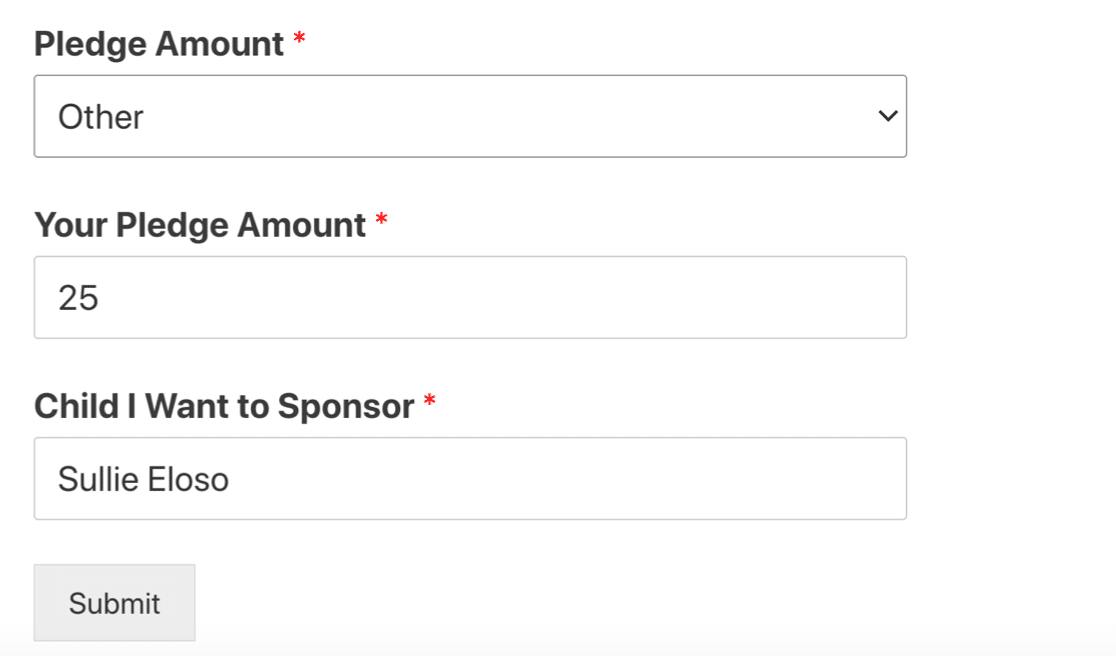
Então o formulário está pronto. Mas o passo mais importante ainda está por vir. Precisamos coletar suas doações! Vejamos como os WPForms podem ajudar nisso.
Etapa 6: Colete doações de seus apoiadores
Quando você tiver todas as suas promessas, você vai querer voltar e enviar um e-mail aos seus apoiadores para coletar suas doações.
Com qualquer licença paga, o WPForms salva os dados do formulário de contato no banco de dados do WordPress. Portanto, você pode exportá-los facilmente para um arquivo CSV para abri-los no Excel.
Para visualizar suas entradas, volte ao painel do WordPress e clique em WPForms »Entradas .
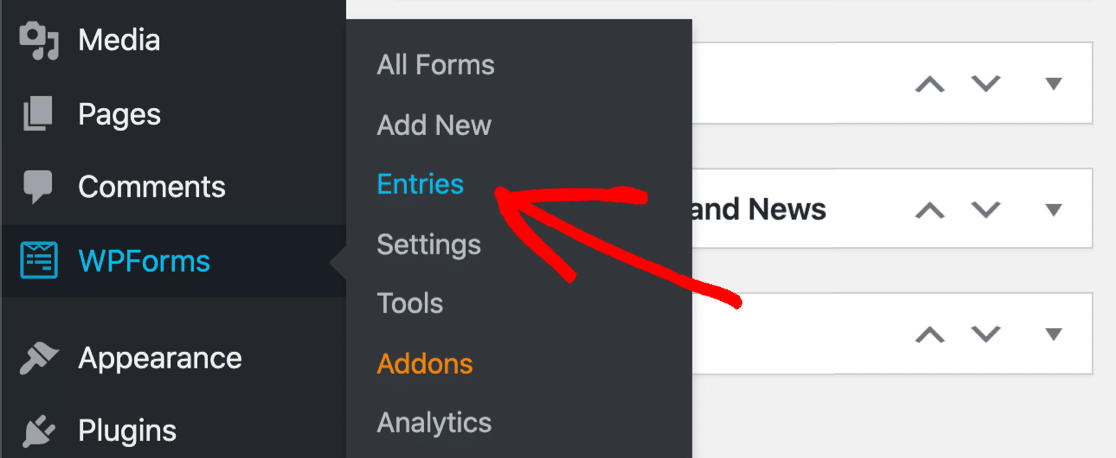
Você pode clicar no nome do seu formulário aqui para abrir uma lista de todas as entradas.
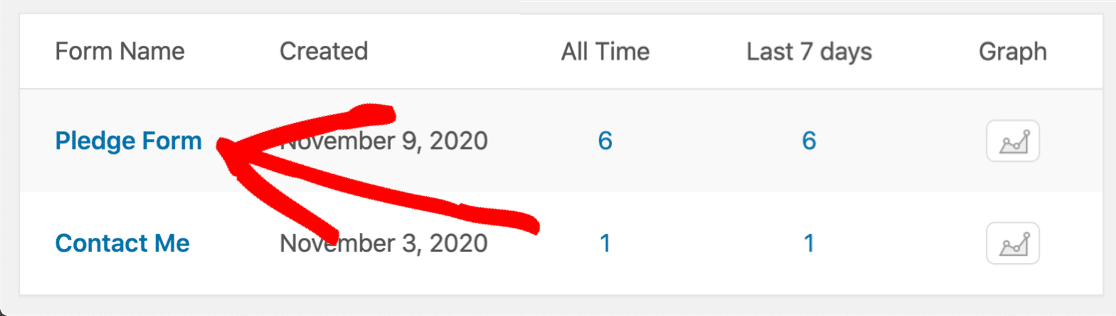
Agora você pode ver todas as suas promessas em um só lugar.
A partir daqui, você pode exportar entradas de formulário para CSV para que possa visualizar todos os detalhes de contato de seus apoiadores no Excel ou no Planilhas Google.
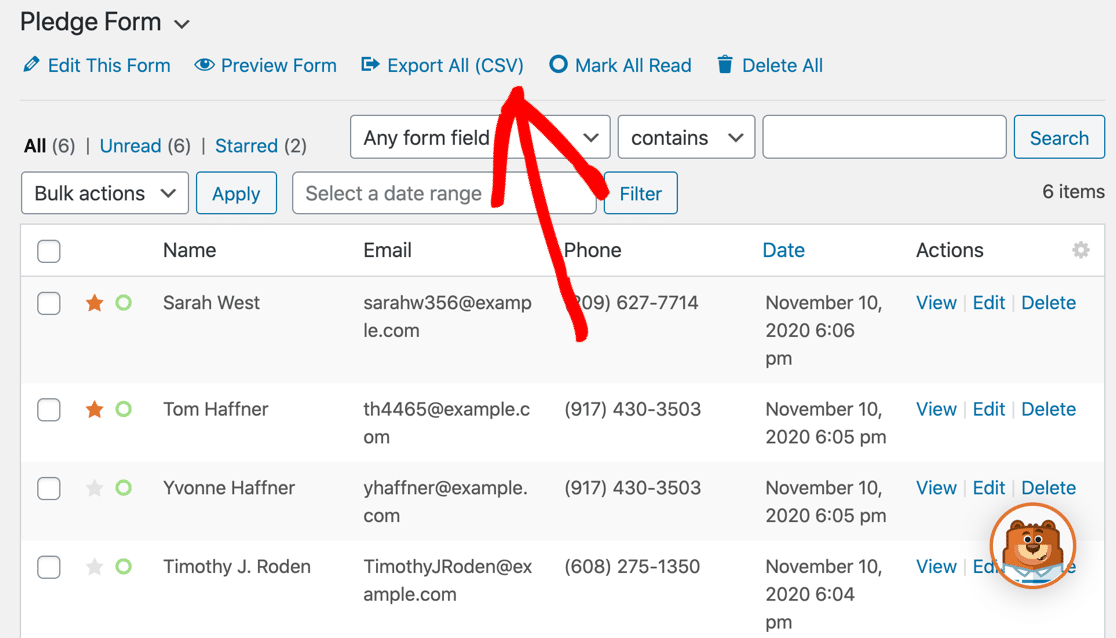
A tela Entradas também permite que você trabalhe com entradas no WordPress. Por exemplo, você pode:
- Clique no ícone de estrela ao lado das entradas do formulário que você precisa para acompanhar
- Edite uma inscrição se um patrocinador quiser alterar sua doação ou detalhes de contato
- Pesquise e filtre a lista de entradas do formulário para encontrar promessas específicas.
E é isso! Agora você tem todas as informações de que precisa para organizar um evento de arrecadação de fundos com um formulário de compromisso.
Se você estiver usando o Salesforce para organizações sem fins lucrativos, verifique nosso guia de integrações úteis do Salesforce que ajudarão você a economizar tempo.
Crie Seu Formulário de Compromisso WordPress Agora
Próxima etapa: Obtenha mais conversões de formulários para organizações sem fins lucrativos
Agora que você configurou seu formulário de compromisso, deseja que mais pessoas se comprometam e doem. Confira nossas táticas internas para impulsionar as conversões de formulários de organizações sem fins lucrativos.
E não se esqueça de fazer um formulário de autorização de modelo online. Dessa forma, você pode usar legalmente fotos de seus eventos de arrecadação de fundos em seu site.
Pronto para construir seu formulário? Comece hoje mesmo com o plug-in mais fácil de criar formulários do WordPress. O WPForms Pro inclui muitos modelos gratuitos e oferece uma garantia de reembolso de 14 dias.
Se este artigo ajudou você, siga-nos no Facebook e Twitter para mais tutoriais e guias gratuitos do WordPress.
